Come risolvere il problema del browser Firefox che non mostra OBS come telecamera?
OBS Studio è uno degli strumenti più popolari per livestreamer, educatori e creatori che desiderano utilizzare scene video personalizzate all'interno di app di videoconferenza o browser. Una delle sue funzionalità più utili è la OBS Virtual Camera, che consente agli utenti di riprodurre il feed video di OBS come una webcam. Tuttavia, gli utenti di Firefox riscontrano spesso un problema frustrante: la OBS Virtual Camera non compare nell'elenco delle fotocamere di Firefox.
Fortunatamente, la soluzione è solitamente semplice, una volta che si sa dove cercare. Questo articolo spiega tutti i metodi affidabili per risolvere il problema della mancata visualizzazione della fotocamera virtuale di OBS in Firefox, oltre a un'alternativa leggera, perfetta per gli utenti che desiderano una soluzione di registrazione dello schermo più semplice e stabile.
1. Come risolvere il problema del browser Firefox che non mostra OBS come telecamera ?
Di seguito sono riportate le soluzioni più efficaci, partendo dalle più semplici per arrivare a quelle più avanzate.
1.1 Avviare la fotocamera virtuale OBS prima di aprire Firefox
Firefox esegue la scansione solo per i nuovi dispositivi con fotocamera quando viene lanciato Se la fotocamera virtuale OBS è avviata Dopo Quando Firefox è aperto, spesso il browser non lo rileva.
Aggiustare :
Chiudere completamente Firefox > Aprire OBS Studio e fare clic su Avvia la fotocamera virtuale (in basso a destra) > Riapri Firefox > Visita nuovamente il sito Web abilitato per la fotocamera e apri il menu a discesa della fotocamera.
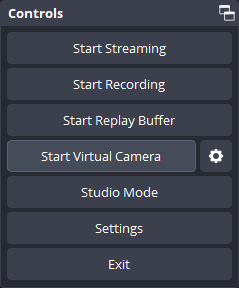
Questo da solo risolve il problema per molti utenti.
1.2 Reimposta i permessi della fotocamera di Firefox
A volte Firefox nasconde i dispositivi se in precedenza hai bloccato l'accesso alla fotocamera di un sito.
Metodo di ripristino :
- Apri Firefox e digita: about:preferences#privacy
- Sotto Permessi , Trovare Telecamera > Fai clic Impostazioni…
- Rimuovi i siti bloccati o fai clic Rimuovi tutti i siti web .
- Ricarica il sito web della fotocamera.

Dopo aver reimpostato le autorizzazioni, Firefox eseguirà una nuova scansione per individuare le webcam disponibili, inclusa la fotocamera virtuale OBS.
1.3 Consentire l'accesso alla fotocamera nel sistema operativo
Sia Windows che macOS dispongono ora di rigidi controlli sulla privacy che possono bloccare i dispositivi webcam, anche quelli virtuali.
Su Windows :
- Vai a Impostazioni → Privacy → Fotocamera .
- Garantire Consenti alle app di accedere alla tua fotocamera è abilitato.
- Assicurati che anche le "App desktop" abbiano accesso alla fotocamera.
- Riavviare Firefox.
Su macOS :
- Aprire Impostazioni di sistema → Privacy e sicurezza → Fotocamera .
- Assicurati che Firefox sia consentito.
- Scorri verso il basso e controlla se macOS sta bloccando l'estensione della fotocamera virtuale di OBS.
- In tal caso, consentilo e riavvia il sistema.

Gli utenti macOS sono particolarmente soggetti a riscontrare questo problema a causa delle estensioni del kernel bloccate.
1.4 Aggiorna OBS Studio all'ultima versione
Le versioni precedenti di OBS potrebbero utilizzare driver per fotocamere virtuali obsoleti che Firefox non supporta più.
Passi :
- Vai a OBS → Aiuto → Controlla aggiornamenti .
- Installa la versione più recente.
- Riavvia il computer.
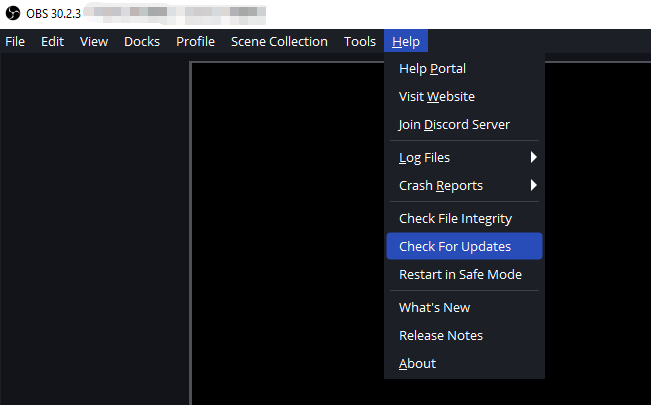
Una volta aggiornato, avviare la fotocamera virtuale prima di avviare Firefox.
1.5 Reinstallare o riparare la fotocamera virtuale OBS (Windows)
Se il driver è danneggiato, Firefox non lo rileverà affatto.
Aggiustare :
- Scarica l'ultimo programma di installazione di OBS dal sito Web ufficiale.
- Eseguilo e scegli Disinstallare (ciò rimuove anche il driver della fotocamera virtuale).
- Reinstallare OBS.
- Apri OBS → Avvia la fotocamera virtuale .
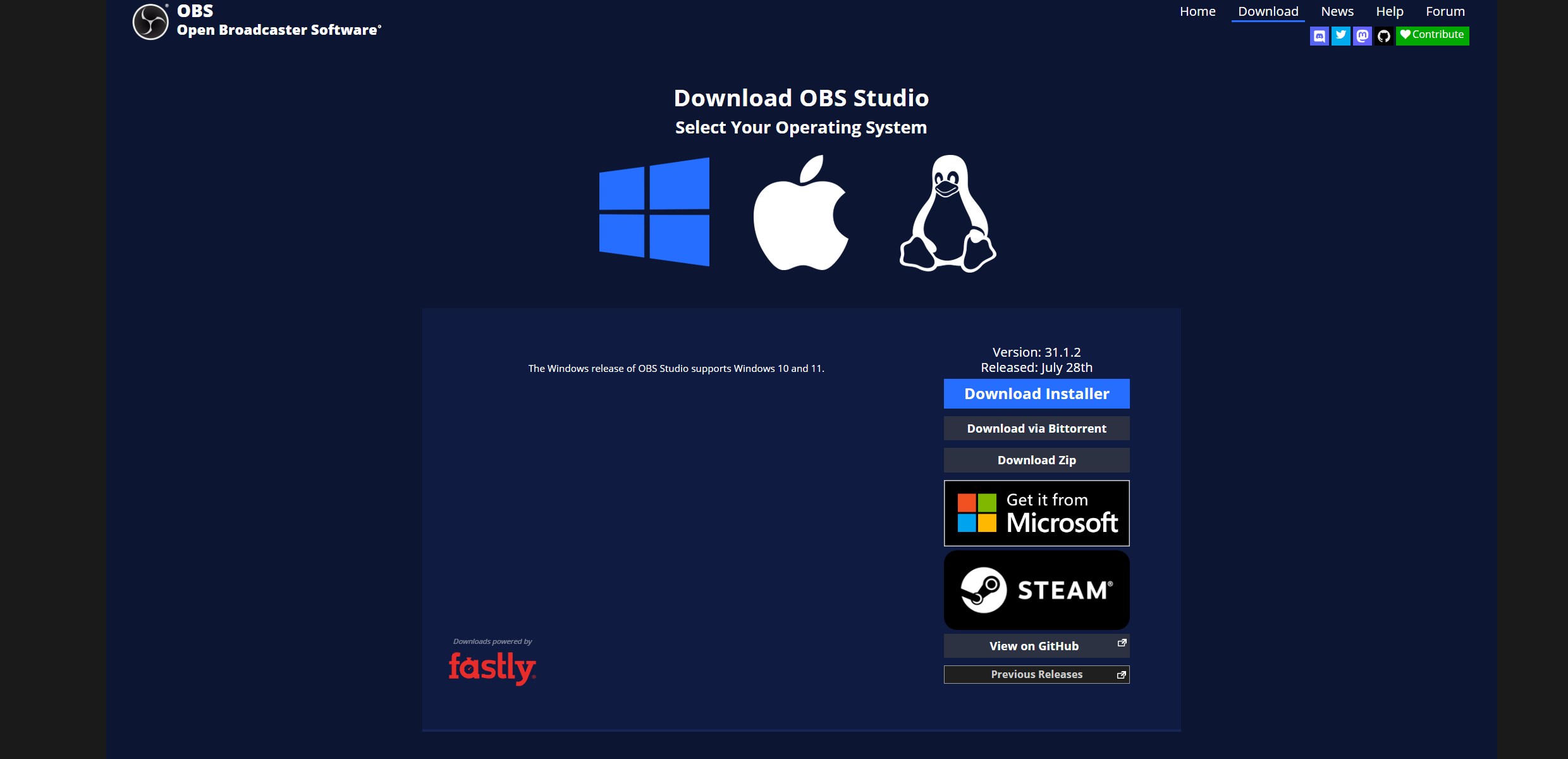
1.6 Chiudere altre app che potrebbero utilizzare la fotocamera
Solo un'applicazione alla volta può utilizzare una sorgente della fotocamera in Firefox.
App come Zoom, Teams, Discord... possono bloccare l'accesso alla telecamera virtuale.
Aggiustare :
Chiudere tutte le app che potrebbero utilizzare una fotocamera e riavviare Firefox.

1.7 Reimposta la cache interna del dispositivo Firefox
Se Firefox non rileva nuove webcam, potrebbe essere necessario cancellare gli elenchi dei dispositivi nascosti del browser.
Passi :
- Inserisci nella barra degli indirizzi: about:support
- Clic Aggiorna Firefox .
- Seguire le istruzioni per reimpostare.
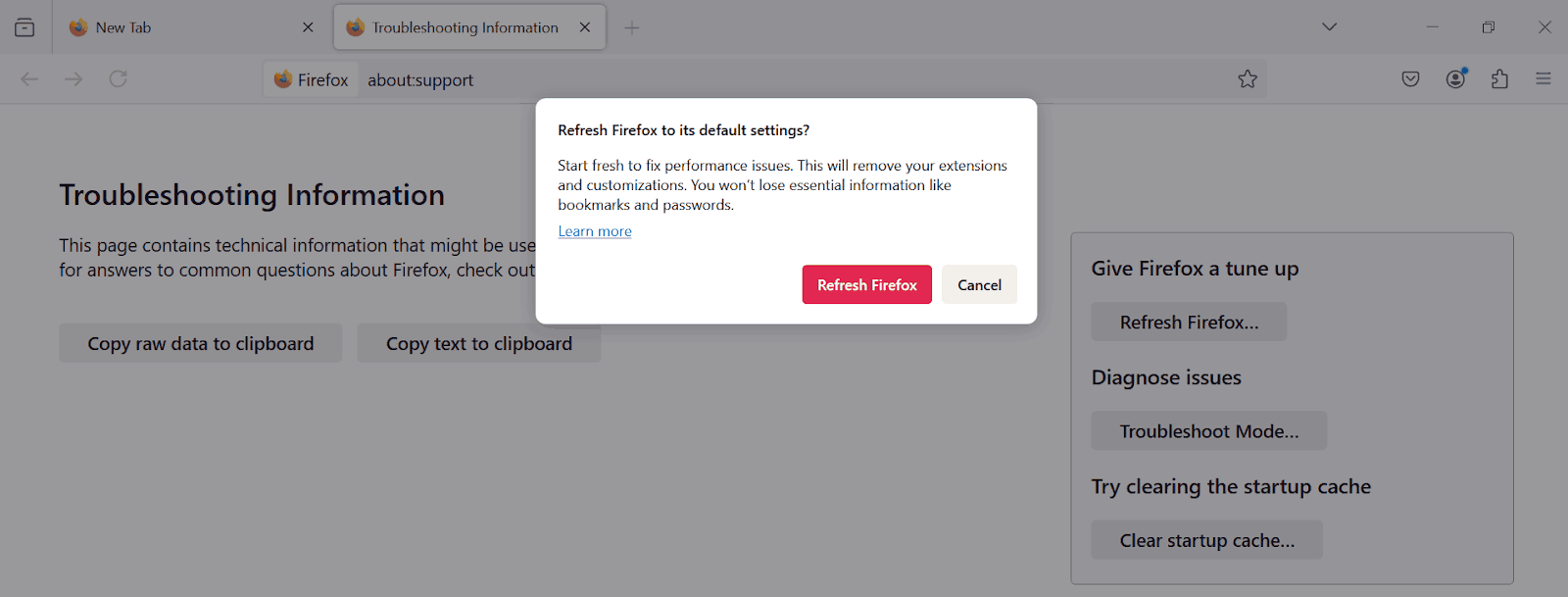
In questo modo vengono mantenuti i segnalibri e le password, ma viene aggiornata la configurazione interna del browser, incluso il modo in cui rileva le webcam.
1.8 Prova la fotocamera in un altro browser
Per verificare se la fotocamera virtuale OBS è rilevabile sul tuo sistema:
- Prova in Cromo
- Prova in Bordo
- Prova in Zoom O Discordia
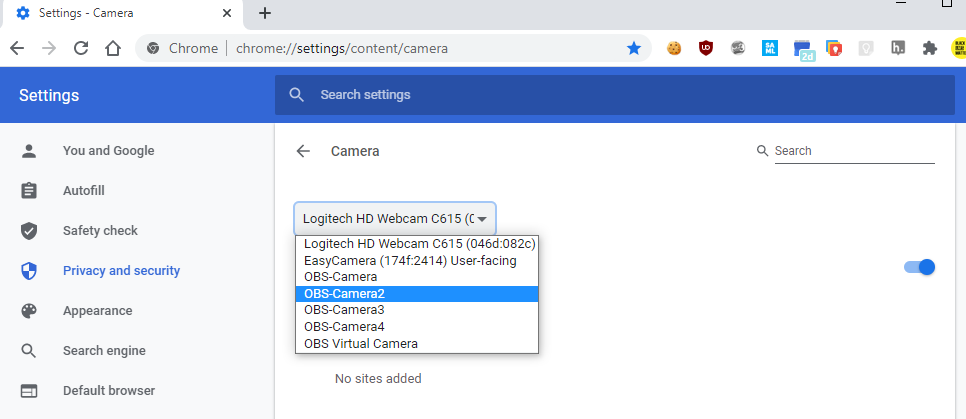
Se la fotocamera virtuale OBS viene visualizzata in altre app, il problema riguarda specificamente Firefox.
Se non viene visualizzato da nessuna parte, il driver stesso è danneggiato → reinstallare OBS.
1.9 Prova la modalità di risoluzione dei problemi di Firefox per i conflitti di estensione
Alcune estensioni per la privacy bloccano le webcam virtuali.
Passi :
- Menù → Aiuto → Scegli Modalità di risoluzione dei problemi…
- Firefox si riavvia con le estensioni disabilitate.
- Prova il sito web della fotocamera.
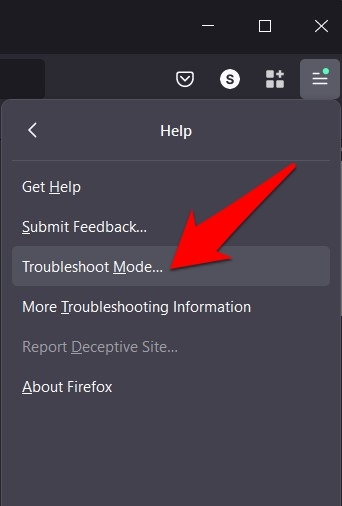
Se l'OBS compare ora, la causa è un'estensione. I trasgressori più comuni sono:
- Tasso della privacy
- Origine uBlock (raro)
- Nessuno script
- Estensioni di indurimento
- Componenti aggiuntivi per la sfocatura dello sfondo della fotocamera
Disattiva l'estensione problematica e riavvia Firefox normalmente.
2. Prova la semplice alternativa a OBS — Swyshare Recordit
OBS è potente, ma può risultare eccessivamente complesso per gli utenti che desiderano semplicemente uno screen recorder semplice e intuitivo per riunioni tramite browser, lezioni o presentazioni su schermo.
Se desideri una soluzione semplice con meno problemi tecnici, Swyshare Recordit è un'eccellente alternativa leggera.
Cosa rende Recordit un buon sostituto :
- Configurazione semplice senza gestione complessa delle scene
- Registrazione dello schermo + webcam
- Registra sia l'audio di sistema che il microfono su Mac e Windows
- Formati di output multipli (MP4, GIF, MP3, ecc.)
- Strumenti di evidenziazione del mouse, disegno e modifica per i tutorial
- Tasti di scelta rapida personalizzati per un controllo rapido
Come usare Recordit :
- Scarica e installa Swyshare Recordit .
- Aprire Recordit e scegli la modalità (Schermo, Webcam e Audio).
- Imposta le opzioni di registrazione come risoluzione, effetti del mouse e tasti di scelta rapida.
- Fai clic su Avvia registrazione (o usa il tasto di scelta rapida). Al termine, fai clic su Interrompi registrazione.
- Trova le registrazioni nella scheda "File" e modifica il video utilizzando Recordit se necessario, utilizzare l'editor integrato.

3. Conclusion
Far funzionare la fotocamera virtuale di OBS in Firefox può essere frustrante, ma con la giusta sequenza (avvio di OBS, verifica dei permessi e aggiornamento dei driver) di solito è possibile risolvere rapidamente il problema. Per chi desidera un flusso di lavoro più semplice e affidabile, Swyshare Recordit fornisce una soluzione di registrazione e telecamera virtuale facile da usare, eliminando i grattacapi tecnici e offrendo comunque potenti funzionalità di registrazione e annotazione.
